
¿Quieres exprimir al máximo tu iPhone SE 2020? iOS 13 está lleno de funciones y opciones muy interesante, y seguramente muchas no las conozcas. En este artículo repaso los 10 mejores trucos para exprimir al máximo tu iPhone SE: desde configuraciones sencillas hasta ajustes más avanzados y útiles.
Ahorra más batería
Puede que la batería del iPhone SE no sea suficiente con un uso intensivo. Afortunadamente, iOS tiene opciones para ahorrar batería. Y no, no me refiero al modo de ‘Ahorro de batería’ que incluye el sistema, sino a un pequeño truco que nos permitirá conseguir llegar al final del día cuando hacemos un uso más intensivo con el terminal. Se trata de desactivar las actualizaciones en segundo plano. Para ello, ve a Ajustes > General > Actualización en segundo plano. Desactiva todas aquellas aplicaciones que no quieres que se actualicen en segundo plano. Te recomiendo que solo desactives aquellas que no sueles utilizar de manera continuada.
Cómo poner el porcentaje de la batería
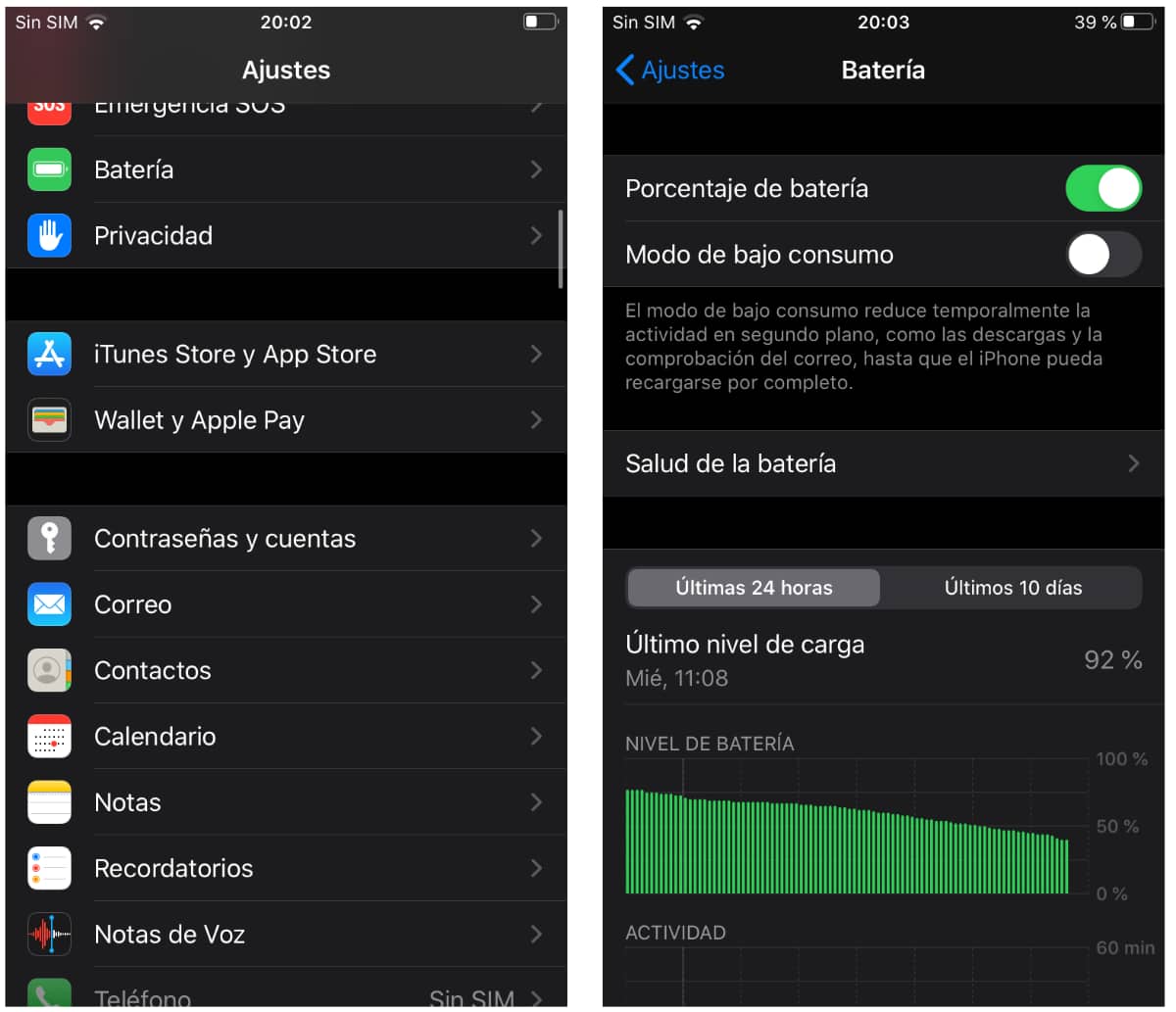
Los iPhone con notch no permiten esta opción, pero en el iPhone SE sí podemos poner el porcentaje de batería en la zona superior de la pantalla, y de forma muy sencilla. Tan solo tenemos que ir a Ajustes > Batería > Porcentaje de batería. Ahora aparecerá en la zona superior.
Cómo sacar un selfie en modo retrato
El iPhone SE cuenta con modo retrato, tanto en la parte trasera como en el selfie. Acceder a este modo es muy sencillo. Solo tenemos que ir a la app de cámara, pulsar en el icono de rotación y desplazarnos hacia el modo ‘Retrato’. Podemos escoger entre las diferentes luces o una fotografía con retrato sin efecto.
Cómo ajustar el desenfoque del modo retrato o desactivarlo
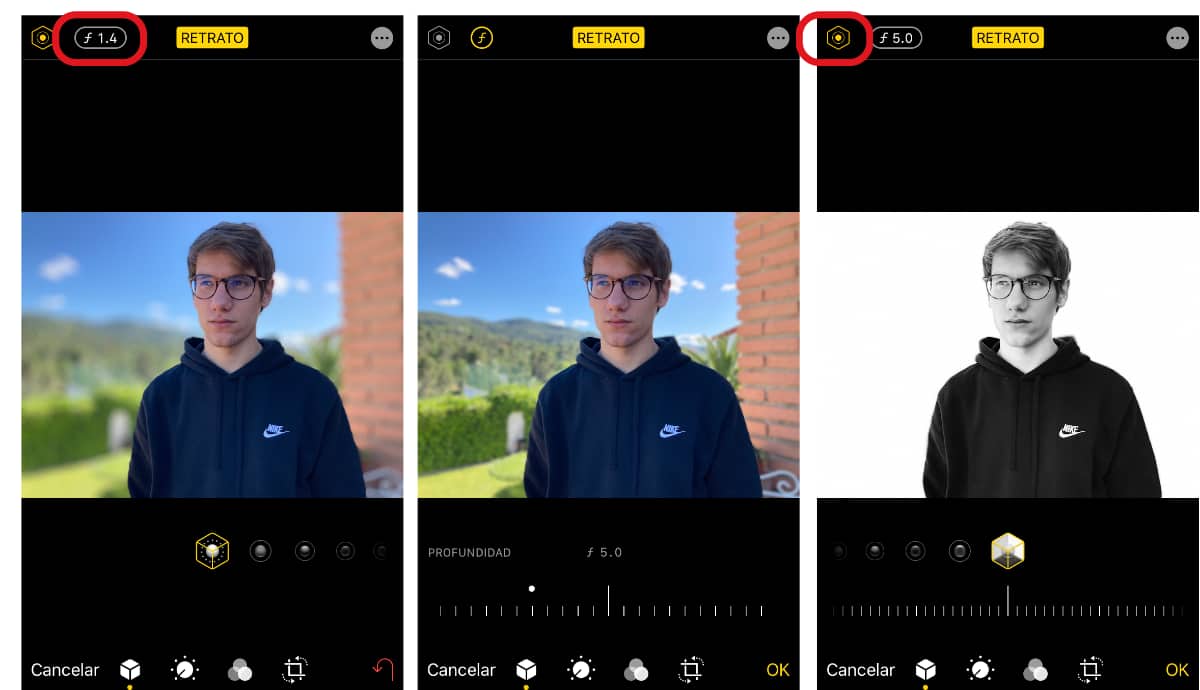
iOS nos da la opción de ajustar el modo retrato de la cámara frontal y trasera del iPhone SE 2020. Es decir, podemos ajustar el nivel de desenfoque una vez hemos tomado la fotografía. También escoger entre los diferentes filtros de luz. O incluso, desactivar el modo retrato. Pero vayamos por partes.
¿Cómo puedo ajustar el desenfoque? Puedes hacerlo en tiempo real o después de tomar la fotografía. Si quieres hacerlo desde la cámara, pulsa en el icono de la ‘F’ que aparece en la zona superior. A continuación, ajusta la profundidad. f/1.4 hace que el fondo sea mucho más borro, mientras que F/16 elimina casi por completo el difuminado. Para escoger el desenfoque después de hacer la foto, ve a la galería, selecciona la foto y pulsa en ‘Editar’. En la zona superior, haz clic en el icono de la apertura. De nuevo, escoge que nivel de profundidad quieres. Pulsa en ‘Ok’ cuando hayas terminado.
Para seleccionar los diferentes efectos de luz en tiempo real solo tienes que deslizar tu dedo entre los puntos que aparecen en la zona superior de los modos. También puedes hacerlo desde la galería, edita la imagen y haz clic en el icono que aparece en la zona superior izquierda. De nuevo, desliza por los puntos que aparecen en la parte inferior.
Si quieres desactivar el modo retrato: ve a la galería, selecciona la imagen y pulsa en editar. Después, pulsa en la zona superior, donde dice ‘Retrato’. El modo de desenfoque se desactivará.
Consigue 1 año de Apple TV+ gratis con el iPhone SE 2020
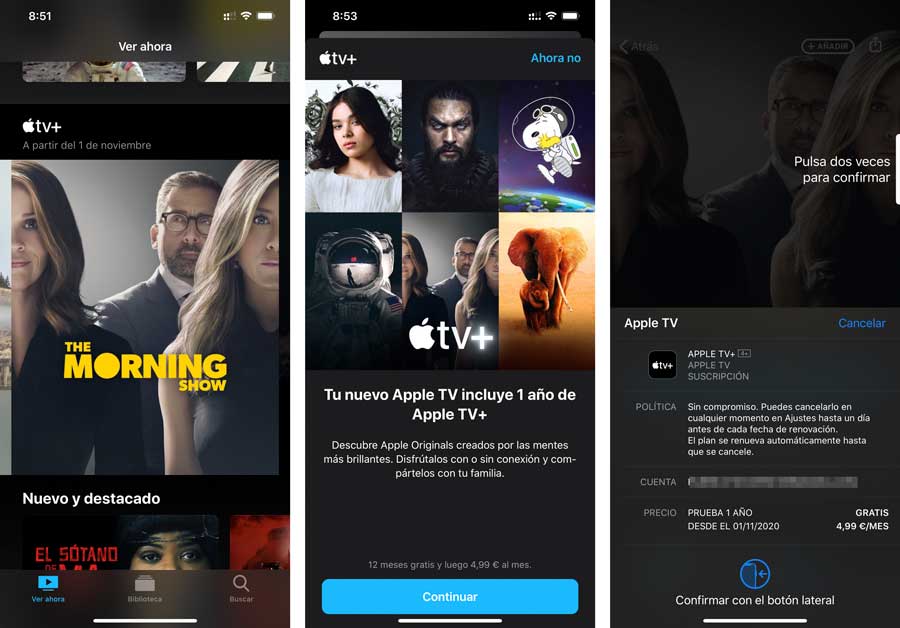
Podemos beneficiarnos de un año de Apple TV+ gratis por la compra de un iPhone SE 2020. Eso sí, siempre y cuando no hayan pasado 90 días desde la compra del dispositivo. Para configurarlo, activar la suscripción gratuita, solo tenemos que ir a la App de Apple TV en nuestro iPhone. A continuación, pulsa en la sección de Apple TV+ o en algún título original de la plataforma. En el recuadro azul pulsa donde dice ‘Disfruta 1 año gratis’. La suscripción a Apple TV Plus se activará con el año gratuito. Si cancelas, no podrás reanudarlo, y tendrás que pagar los 5 euros mensuales.
Cambia la presión del Touch ID
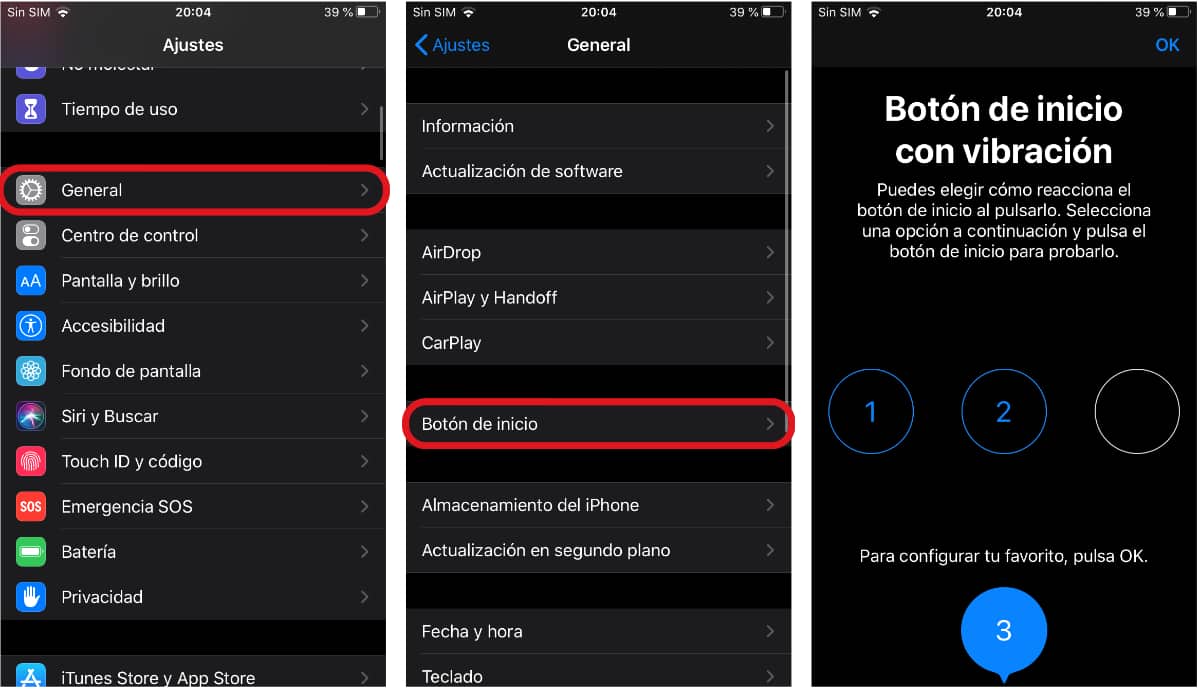
El iPhone SE cuenta con Touch ID para el desbloqueo del dispositivo y la navegación por el sistema. Este no es un botón físico, sino háptico. Es decir, es una zona sensible a la presión, y tiene una vibración para que parezca que estamos pulsando un botón físico. Para cambiar la presión del botón de inicio, vamos a Ajustes > General > Botón de inicio. Ahora seleccionamos el nivel de vibración que más nos guste. Pulsa en ‘Ok’ para aplicarlo.
Añade varias apps a una carpeta
Un truco sencillo si quieres guardar varias aplicaciones en una carpeta. Con un dedo, mantén pulsado en la primera aplicación hasta que esta comience a temblar. Crea la carpeta juntando una aplicación con otra. Después, Con otro dedo, selecciona las aplicaciones que quieres guardar en la carpeta. Arrastra el conjunto a la carpeta. Te ahorrarás algo de tiempo al ordenar las aplicaciones.
Cómo poner efectos en las Live Fotos
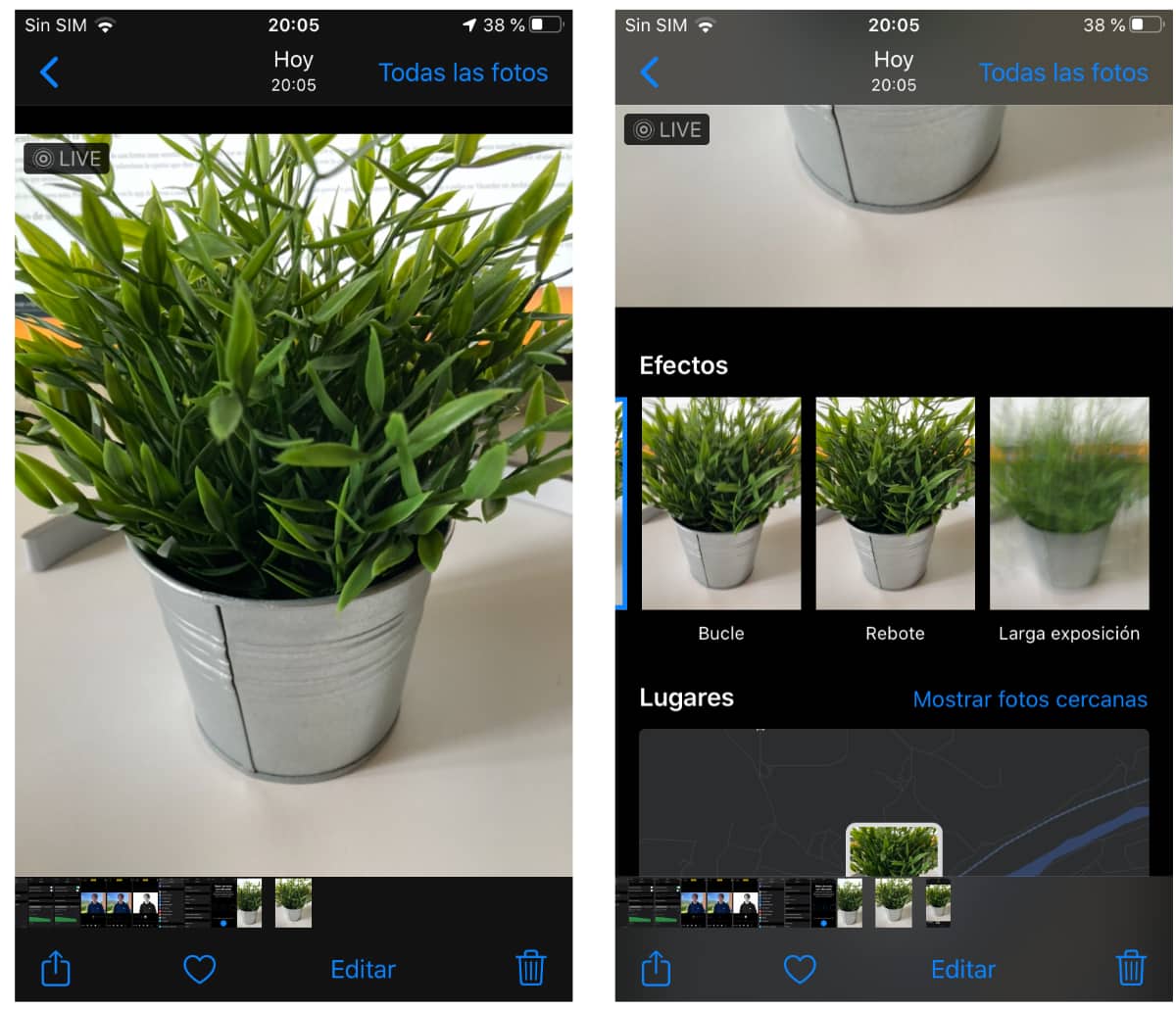
Una de las características más interesantes del iPhone son las live Fotos o fotos animadas. Una especie de fotografía que al mantenerla pulsada se convierte en un corto vídeo. ¿Sabías que puedes ponerle efectos a estas Live Fotos?
Ve a la galería y selecciona una Live Foto. Desliza hacia la imagen hacia arriba y aparecerán los diferentes efectos. Podemos escoger modos muy similares a los que ofrece Instagram.
Escanea documentos con el iPhone SE
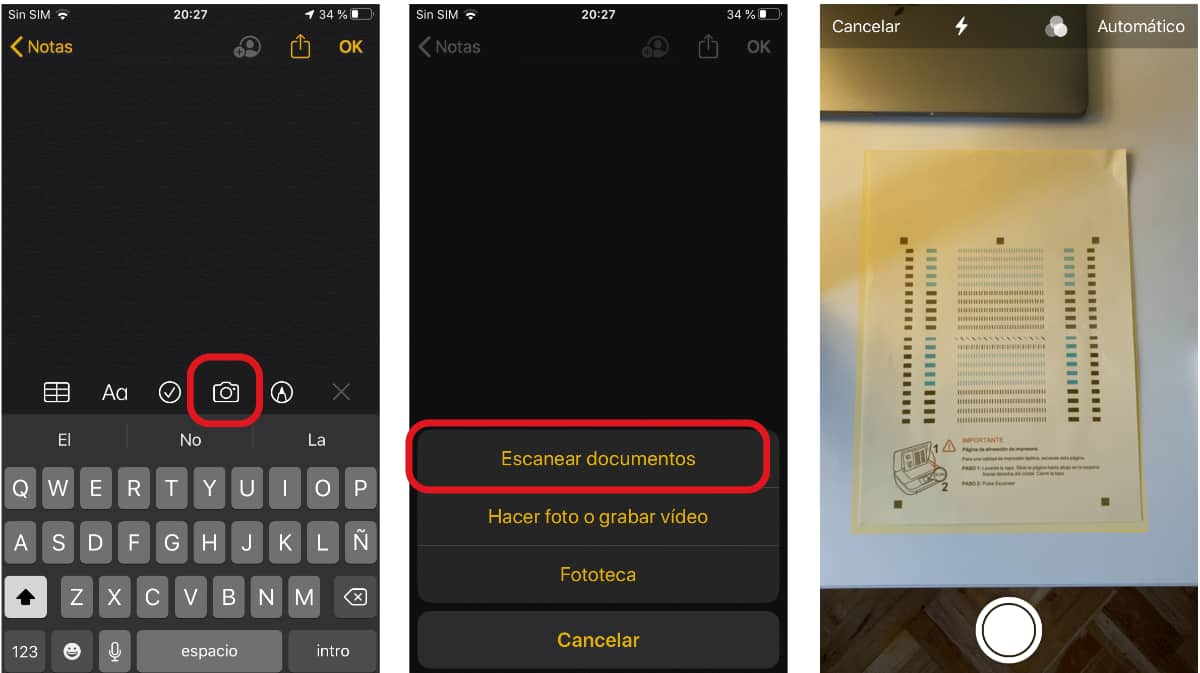
Sí, podemos escanear documentos con el iPhone SE. Además, de una forma muy sencilla y práctica para que se nos guarde en PDF y podamos compartirlo. En primer ligar, pon el documento sobre una superficie plana y sin ningún objeto a su alrededor. Después, abre la app de Notas de tu iPhone. En la parte inferior, pulsa en el icono de cámara y selecciona la opción que dice ‘Escanear documento’. Apunta al documento con la cámara y espera a que iOS haga su trabajo. No pulses en el obturador, el sistema lo hará de forma automática cuando detecte el documento. Pulsa en ‘Guardar’ si no tienes que escanear más hojas.
El documento se guardará en una nueva nota. Puedes guardarlo en la app Archivos o compartirlo directamente. Mantén pulsado en la vista previa y pulsa ‘Compartir’. Selecciona la app o pulsa en ‘Guardar en Archivos’ si quieres guardarlo.
Limita el tiempo de uso de una aplicación
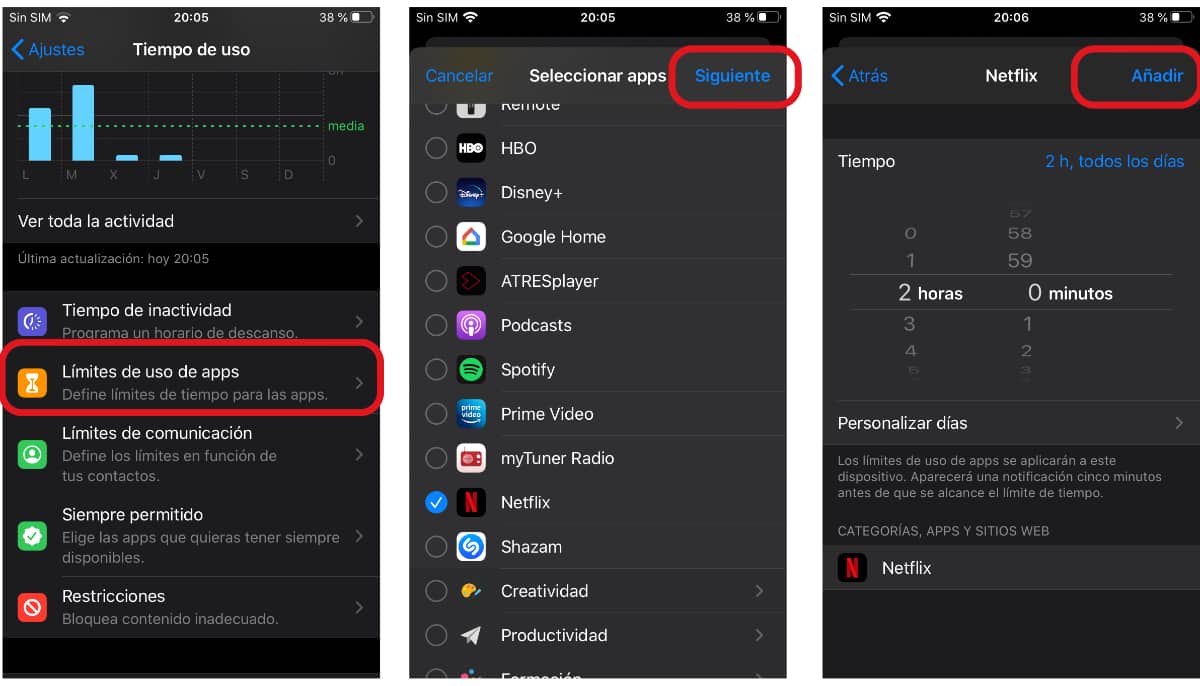
¿Pasas horas en TikTok? ¿En Instagram? Apple tiene una opción en iOS 13 para limitar el tiempo de uso con una aplicación. Es decir, podemos establecer un tiempo concreto diario, de forma que, cuando superemos ese tiempo, la app se cierre. Al día siguiente se reanudará y tendremos ese límite de tiempo hasta que se vuelva a cerrar. Es muy útil si estás enganchado con una aplicación y hace que no seas productivo.
Para limitar el tiempo de uso, dirígete a Ajustes > Tiempo de uso > Límites de uso de apps. Pulsa en ‘Añadir límite’. A continuación, selecciona la categoría y establece un tiempo. Por ejemplo, 30 minutos diarios.





